User's Guide - Windows 8
Table Of Contents
- Hoş geldiniz
- Bilgisayarınızı tanımaya başlayın
- Ağa bağlanma
- Klavyeyi, dokunma hareketlerini ve işaret aygıtlarını kullanarak gezinme
- İşaret aygıtlarını kullanma
- Klavyeyi kullanma
- Çoklu Ortam
- Güç yönetimi
- Bilgisayarı kapatma
- Yazılım içeriğinizi Intel Smart Connect Technology (yalnızca belirli modellerde) ile yenileme
- Güç seçeneklerini ayarlama
- Güç tasarrufu durumlarını kullanma
- Pil gücünü kullanma
- Ek pil bilgileri bulma
- Pil Denetimi'ni kullanma
- Kalan pil şarjını gösterme
- Pilin kullanım süresini en yükseğe çıkarma
- Düşük pil düzeylerini yönetme
- Pili takma veya çıkarma
- Pil gücünü tasarruflu kullanma
- Kullanıcı tarafından değiştirilebilir pili saklama
- Kullanıcı tarafından değiştirilebilir pili elden çıkarma (yalnızca belirli modellerde)
- Kullanıcı tarafından değiştirilebilir pili değiştirme (yalnızca belirli modellerde)
- Harici AC güç kaynağı kullanma
- Hybrid Graphics (yalnızca belirli modellerde)
- Harici kartlar ve aygıtlar
- Sürücüler
- Güvenlik
- Bilgisayarı koruma
- Parolaları kullanma
- Virüsten koruma yazılımı kullanma
- Güvenlik duvarı yazılımı kullanma
- Önemli güvenlik güncelleştirmelerini yükleme
- HP Client Security'i kullanma (yalnızca belirli modellerde)
- İsteğe bağlı güvenlik kablosu takma
- Parmak izi okuyucusu kullanma (yalnızca belirli modellerde)
- Bakım
- Yedekleme ve kurtarma
- Computer Setup (BIOS), MultiBoot ve Sistem Tanılama
- Destek
- Teknik özellikler
- Bilgisayarla yolculuk
- Sorun giderme
- Elektrostatik deşarj
- Dizin
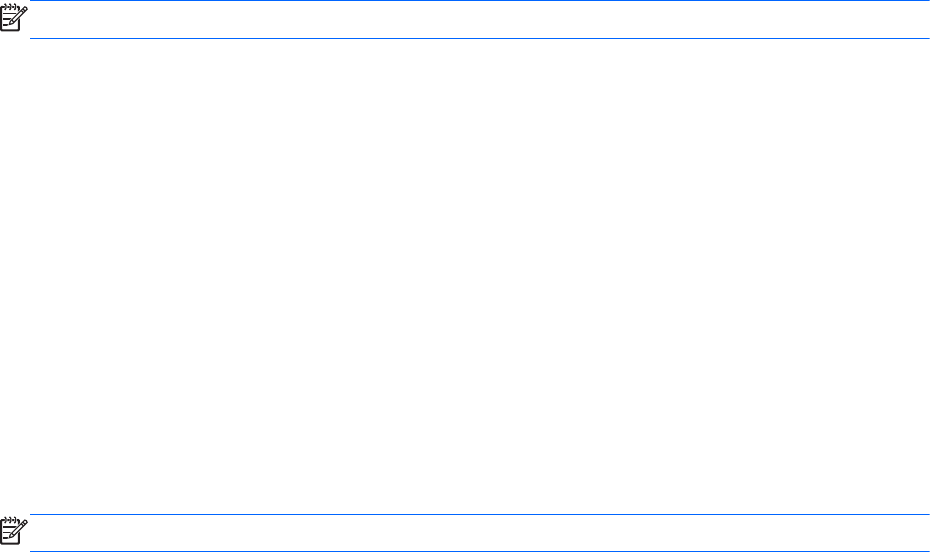
Computer Setup menülerinden çıkmak için aşağıdaki yöntemlerden birini seçin:
● Computer Setup'tan değişikliklerinizi kaydetmeden çıkmak için:
Ekranın sağ alt köşesindeki Exit (Çıkış) simgesini tıklatın ve ardından ekrandaki yönergeleri
izleyin.
– veya –
Sekme tuşunu ve ok tuşlarını kullanarak File > Ignore Changes and Exit'i (Dosya >
Değişiklikleri Yoksay ve Çık) seçin, sonra da enter tuşuna basın.
●
Değişikliklerinizi kaydetmek ve Computer Setup menülerinden çıkmak için:
Ekranın sağ alt köşesindeki Save (Kaydet) simgesini tıklatın ve ardından ekrandaki yönergeleri
izleyin.
– veya –
Sekme tuşunu ve ok tuşlarını kullanarak File
> Save Changes and Exit'i (Dosya > Değişiklikleri
Kaydet ve Çık) seçin, sonra da enter tuşuna basın.
Bilgisayar yeniden başlatıldığında değişiklikleriniz etkili olur.
Computer Setup’ta fabrika ayarlarını geri yükleme
NOT: Varsayılanları geri yüklemek sabit sürücü durumunu değiştirmez.
Computer Setup’ta tüm ayarları fabrika çıkışında ayarlanan varsayılan değerlere geri yüklemek için
şu adımları izleyin:
1. Bilgisayarı açın veya yeniden başlatın ve ekranın alt kısmında “Press the ESC key for Startup
Menu” (Başlangıç Menüsü için ESC tuşuna basın) mesajı görüntülenirken esc tuşuna basın.
2. Computer Setup’a (Bilgisayar Kurulumu) girmek için f10 tuşuna basın.
3. File (Dosya) > Restore Defaults’u (Varsayılanları Geri Yükle) seçmek için işaret aygıtını veya
ok tuşlarını kullanın.
4. Ekranda görüntülenen yönergeleri izleyin.
5. Değişikliklerinizi kaydetmek ve çıkmak için ekranın sağ
alt köşesindeki Save (Kaydet) simgesini
tıklatın ve ekranda görüntülenen yönergeleri izleyin.
– veya –
Ok tuşlarını kullanarak File (Dosya) > Save Changes and Exit’i (Değişiklikleri Kaydet ve Çık)
seçin, sonra da enter tuşuna basın.
Bilgisayar yeniden başlatıldığında değişiklikleriniz etkili olur.
NOT: Fabrika ayarlarını geri yüklediğinizde parola ayarlarınız ve güvenlik ayarları değişmez.
BIOS’u güncelleştirme
BIOS'un güncelleştirilmiş sürümleri HP web sitesinde bulunabilir.
HP web sitesindeki BIOS güncelleştirmelerinin çoğu SoftPaq adı verilen sıkıştırılmış dosyalar içinde
yer alır.
Yüklenecek paketlerin bazılarında, dosya yükleme ve sorun giderme ile ilgili bilgiler içeren
Readme.txt (Benioku.txt) adında bir dosya bulunur.
82 Bölüm 12 Computer Setup (BIOS), MultiBoot ve Sistem Tanılama










